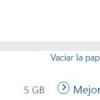Sí deseas conocer cómo iniciar sesión en OneDrive para Xbox aquí vamos a indicarte los pasos a seguir.
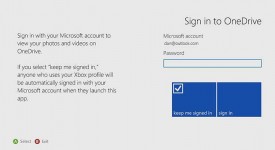 Además, veremos cuáles son los tips principales a tener en cuenta a la hora de ingresar a este sistema desde nuestra consola de videojuegos.
Además, veremos cuáles son los tips principales a tener en cuenta a la hora de ingresar a este sistema desde nuestra consola de videojuegos.
Antes de continuar debes verificar que cuentes con OneDrive para Xbox correctamente instalado. Además, será necesario contar con una cuenta Microsoft creada de forma previa.
Una vez que hayamos logrado ingresar a OneDrive desde nuestra Xbox estaremos en condiciones de sincronizar la información almacenada en ambos sitios (Xbox de forma local y OneDrive en la nube).
Cómo iniciar sesión en OneDrive para Xbox
Para comenzar, y conocer como iniciar sesión en OneDrive para Xbox, nos dirigiremos a nuestra consola de videojuegos. Allí accederemos a la sección de «Aplicaciones», para luego seleccionar «Mis aplicaciones». Finalmente accedemos a «OneDrive».
Aquí la aplicación requerirá que introduzcamos nuestra contraseña de la cuenta Microsoft correspondiente. Generalmente el sistema ya detectará una cuenta (dirección de correo electrónico) asociada a nuestra cuenta de Windows Live.
Si lo deseamos podemos marcar el recuadro que indica «Mantenme logueado» o «keep me sgned in» para que el sistema no cierre la sesión una vez que finalicemos la utilización de OneDrive.
Para continuar, y habiendo configurado correctamente los dos pasos previos, pulsamos «Iniciar sesión» o «sign in».
De esta forma se tendremos acceso a nuestro contenido en la nube y habremos logrado iniciar sesión en OneDrive para Xbox.
Más información para iniciar sesión en OneDrive para Xbox
En todos los casos el comando para aceptar cualquiera de las opciones indicadas anteriormente es «A». Por el contrario, si deseamos rechazar una opción y regresar a la pantalla previa pulsaremos «B».
Las opciones variarán según el idioma en el cual se encuentre configurada nuestra Xbox y la cuenta con la que estamos iniciando sesión.
El sistema nos permitirá acceder directamente a las fotos y vídeos almacenados en OneDrive. También podremos consultar el resto de los archivos guardados en las diferentes carpetas. Para este último caso, todos los archivos que no sean fotos y vídeos, no pueden ser ejecutados en una Xbox sólo podremos consultar las propiedades para conocer más sobre el documento en particular.
Cualquier archivo que sea descargado o cargado (sincronizado) con la nube estará disponible para ser consultado de forma posterior desde otros equipos tales como ordenadores de escritorio o dispositivos móviles.